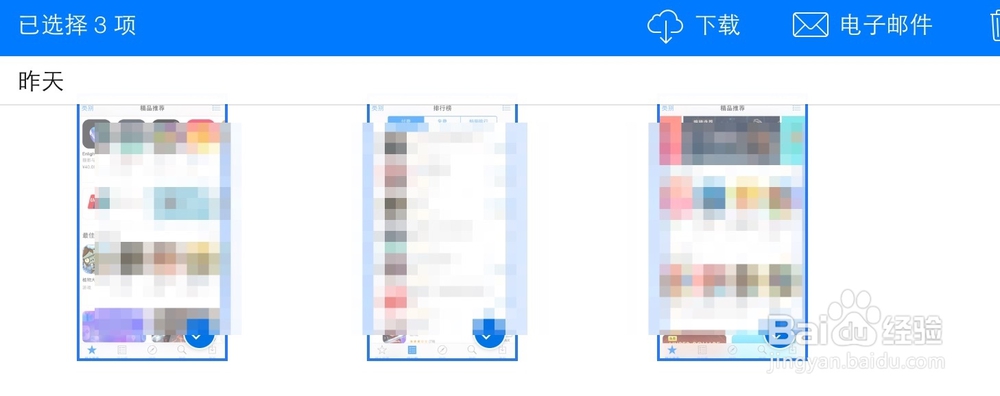这里以当前最新的 i蚪嬷吃败OS8 系统为例,在这个系统中有一个“ iCloud 图片库”功能,可以把我们手机上的照片都上传到 iCloud 云中。其实这个功能就好比我们以前所使用的“我的照片流”功能,只是它当前与网页版的 iCloud 结合以后,可以通过直接在电脑上查看。

工具/原料
iOS8
第一步、打开 iCloud 照片图库
1、首先请点击打开 iPhone 主屏上的“设置”应用,如图所示

2、在设置列表里,请找到 iCloud 一栏,如图所示

3、如果你当前还未用自己的 Apple ID 登录 iCloud 服务的话,请先登录。如果你连 Apple ID 都没有的话,请参考这篇关于如何免费申请 Apple ID 的教程:http://jingyan.baidu.com/article/fc07f989000c7812ffe51921.html

4、接下来请在 iCloud 列表中,点击“照片”一栏,如图所示
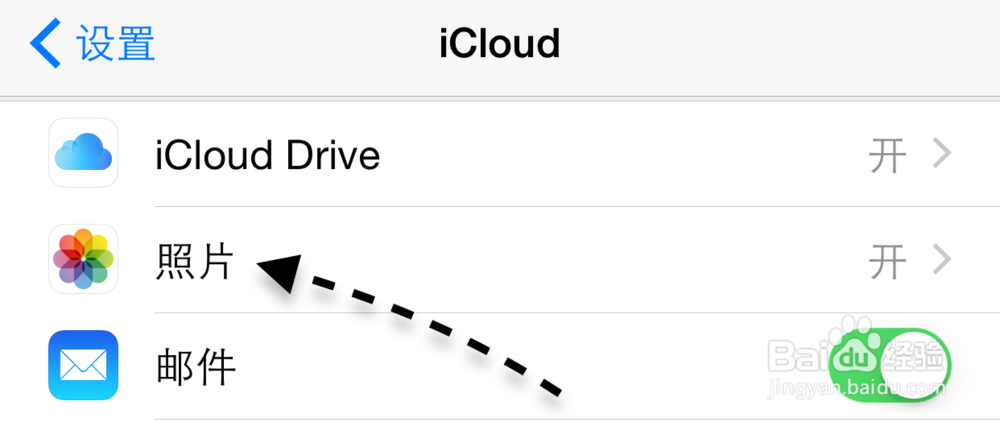
5、随后请点击打开“iCloud图片库”这个选项,如图所示
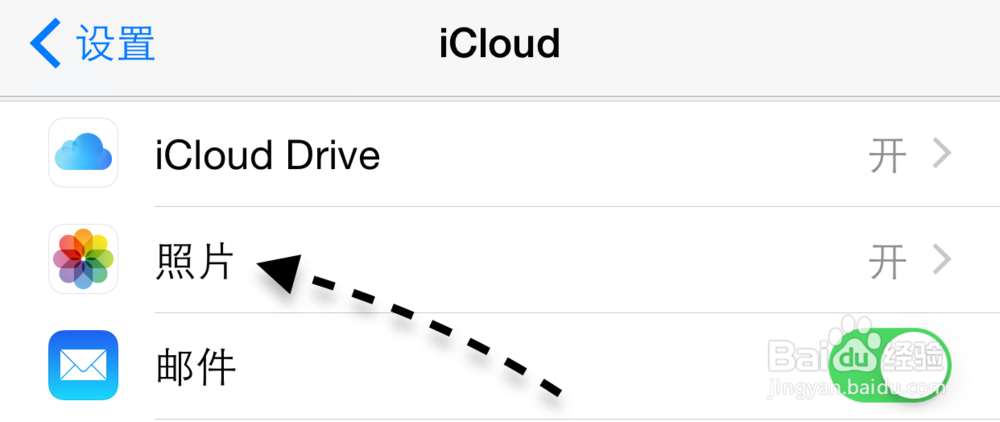
第二步、在电脑上浏览iPhone上的照片
1、在 iPhone 手机上设置好了 iCloud 图片库以后,接下来我们打开 iCloud 官网页面,登录自己的 Apple ID 账号。

2、随后请在 iCloud 的首页面中,点击“照片”图标,如图所示
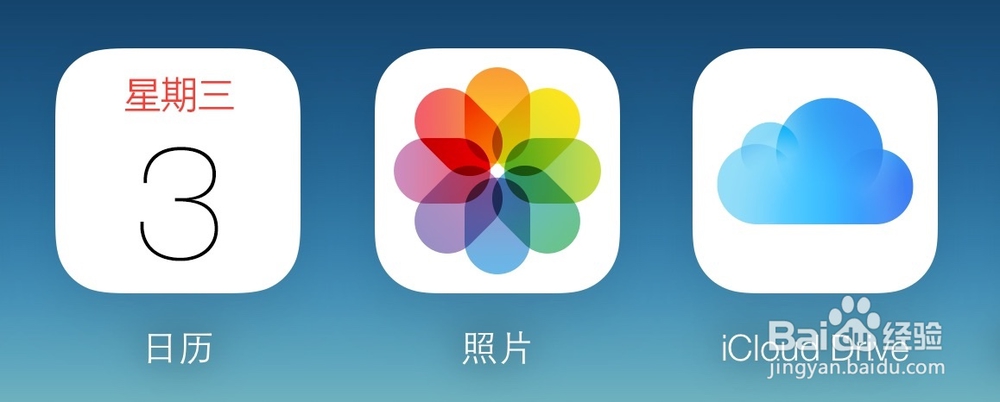
3、在 iCloud 网页版中第一次使用照片时,会需要等待准备,如图所示
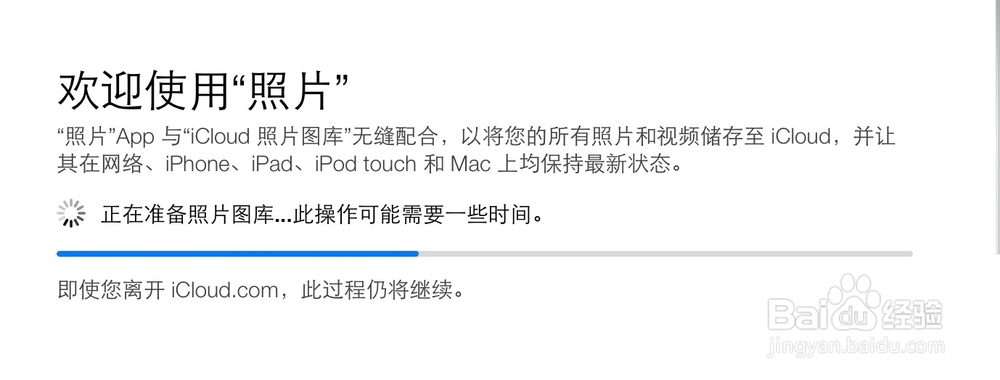
4、当完成以后,就可以在电脑上看到 iPhone 上的哪些照片了,如图所示

5、如果想要对一张照片进行处理的话,可以点击预览,然后在右上方有操作选项,如删除、下载、分享等。
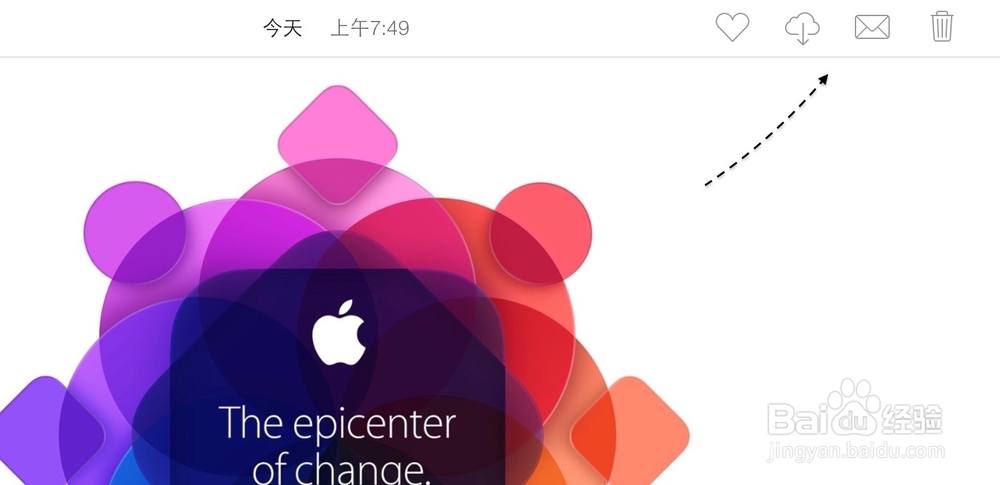
6、当然你也可以同时选择多张照片,对它们进行批量处理,如图所示